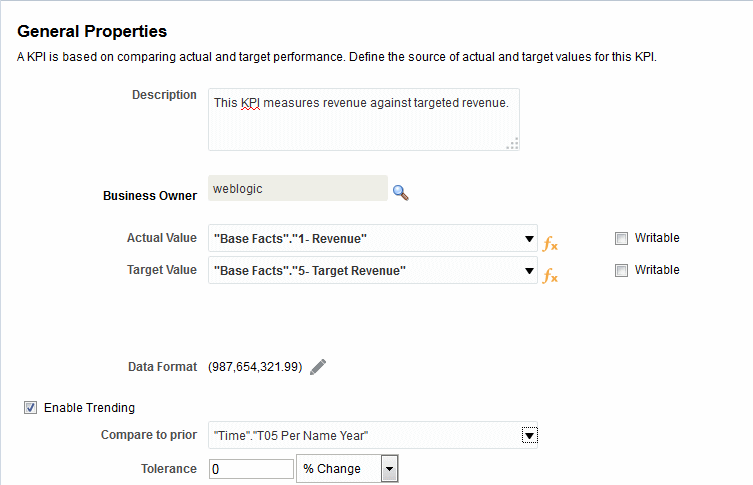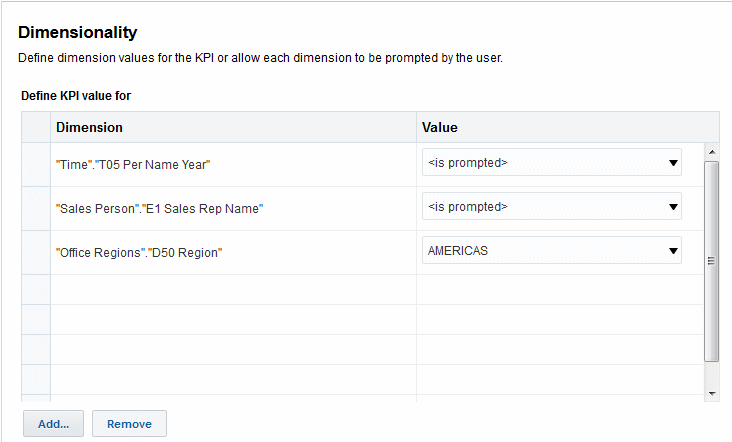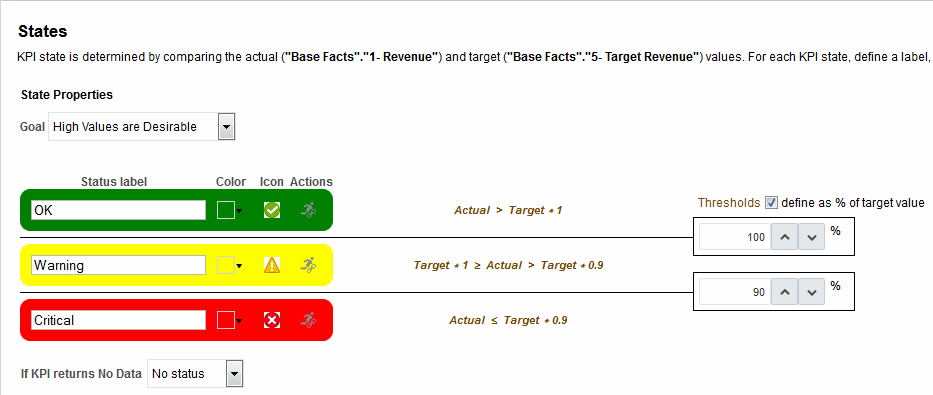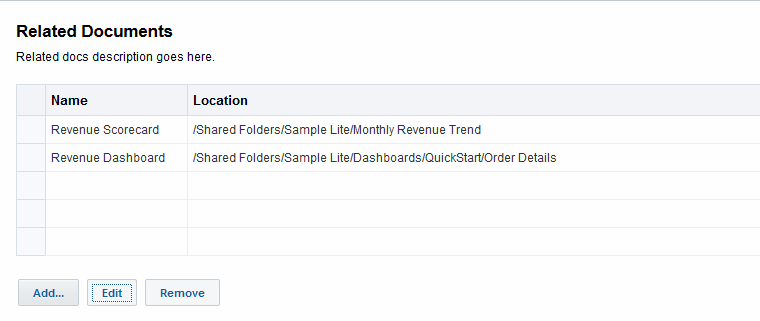Prestatiekengetallen maken
U kunt een prestatiekengetal maken vanuit een algemene koptekst, de beginpagina of vanuit een scorecard.
Gebruik de volgende procedure om een prestatiekengetal te maken. Zie Prestatiekengetallen bewerken voor aanvullende informatie over het openen van een prestatiekengetal voor bewerking.
Ga als volgt te werk om een prestatiekengetal te maken:
- Als u een prestatiekengetal wilt maken, voert u een van de volgende handelingen uit:
-
Klik in de algemene koptekst op Nieuw en selecteer Prestatiekengetal. Selecteer in het dialoogvenster 'Onderwerpgebied selecteren' een onderwerpgebied voor het prestatiekengetal. De Prestatiekengetaleditor wordt weergegeven.
-
Ga vanuit een scorecard naar het deelvenster 'Scorecarddocumenten' en klik op de werkbalkknop Object maken. Of klik in het deelvenster 'Catalogus' op de werkbalkknop Nieuw object. Selecteer Prestatiekengetal en selecteer in het dialoogvenster Onderwerpgebied selecteren een onderwerpgebied voor het prestatiekengetal. De Prestatiekengetaleditor wordt weergegeven.
-
- Geef op de pagina Algemene eigenschappen van de Prestatiekengetaleditor de bedrijfseigenaar, werkelijke waarde en doelwaarde op, en geef aan of de waarden beschrijfbaar moeten worden gemaakt. Definieer de gegevensopmaak en activeer desgewenst ook de functionaliteit voor trends en prestatiepatronen. Aangeraden wordt deze functionaliteit te activeren, omdat historische trendgrafieken dan automatisch in scorecards kunnen worden weergegeven. In deze afbeelding ziet u een voorbeeld van de pagina 'Algemene eigenschappen' van de Prestatiekengetaleditor voor een prestatiekengetal voor opbrengst.
Opmerking:
Als u trends gaat activeren, moet u ook een tijddimensie opnemen op de pagina Dimensionaliteit van de Prestatiekengetaleditor. Als een tijddimensie wordt geselecteerd bij de optie Vergelijken met eerdere, moet dezelfde tijddimensie worden toegevoegd aan de pagina Dimensionaliteit van de Prestatiekengetaleditor. Als een tijdhiërarchieniveau wordt geselecteerd bij de optie Vergelijken met eerdere, moet de hiërarchie waartoe dit hiërarchieniveau behoort, worden toegevoegd aan de pagina Dimensionaliteit van de Prestatiekengetaleditor.
Als u van plan bent een prestatiekengetal in een scorecard te gebruiken, moet u een bedrijfseigenaar toewijzen. Als er geen bedrijfseigenaar is toegewezen, kunt u de status van een prestatiekengetal niet overschrijven. Zie Werken met statusoverschrijvingen voor aanvullende informatie.
- Selecteer op de pagina Dimensionaliteit van de Prestatiekengetaleditor de dimensies (bijvoorbeeld 'Verkoop per regio' en 'Verkoop per financieel kwartaal') die u wilt gebruiken voor de aggregatie van de werkelijke waarden en de doelwaarden van het prestatiekengetal en bepaal of de dimensies moeten worden vastgezet. In de meeste prestatiekengetallen moet u een tijdsdimensie opnemen. Uitzonderingen hierop zijn constanten of metrics die worden gedefinieerd als actuele snapshots, zoals 'Direct beschikbare voorraad' of 'Huidige wachttijd voor telefonische ondersteuning'. In deze afbeelding ziet u een voorbeeld van de pagina 'Dimensionaliteit' van de Prestatiekengetaleditor. In dit voorbeeld is de dimensie 'Cust Regions'.'C50 Region' vastgezet op 'AMERICAS'.
- Geef op de pagina Statuswaarden van de Prestatiekengetaleditor het gewenste doel voor de prestatiekengetalwaarden op (bijvoorbeeld 'Hoge waarden zijn gewenst'), definieer de evaluatiebereikwaarden om de prestatiestatus en score te bepalen, koppel prestatieniveaus aan acties, geef aan wat moet worden gedaan als er geen gegevens worden opgehaald voor het prestatiekengetal en koppel drempels als een percentage van de doelwaarde. In deze afbeelding ziet u een voorbeeld van de pagina Statuswaarden van de Prestatiekengetaleditor.
- Voeg op de pagina Gerelateerde documenten van de Prestatiekengetaleditor eventuele externe koppelingen of Business Intelligence objecten aan het prestatiekengetal toe. In deze afbeelding ziet u een voorbeeld van de pagina Gerelateerde documenten van de Prestatiekengetaleditor.
- Voeg op de pagina Aangepaste attributen van de Prestatiekengetaleditor maximaal vijf aangepaste kolommen toe. Elke aangepaste kolom moet evalueren naar een numerieke waarde. Aangepaste kolommen zijn handig wanneer u een gekoppelde berekening hebt die u wilt tonen, die niet hetzelfde is als het werkelijke doel, de variantie en wijzigingsformules. U kunt bijvoorbeeld een aangepaste kolom toevoegen voor 'Opbrengst van jaar geleden' die wordt weergegeven naast het prestatiekengetal voor opbrengst voor een overeenkomende periode. In deze afbeelding ziet u een voorbeeld van de pagina Aangepaste attributen van de Prestatiekengetaleditor.
- Als u op de pagina Algemene eigenschappen van de Prestatiekengetaleditor het selectievakje Beschrijfbaar hebt ingeschakeld, dat hoort bij de werkelijke waarde of de doelwaarde, wordt de pagina Gegevensinvoerbeveiliging van de Prestatiekengetaleditor weergegeven. Klik op deze pagina op Toevoegen om toegang te krijgen tot het dialoogvenster Nieuw gegevensbeveiligingssegment om gegevensinvoerbeveiliging op segmentniveau toe te wijzen aan gebruikers. U kunt nu alleen segmenten aan gebruikers toewijzen, dus niet aan rollen of groepen.
Opmerking:
Gebruikers die aan de rol 'BIConsumer' zijn toegewezen, hebben niet automatisch leestoegang tot prestatiekengetallen die met een Essbase gegevensbron zijn gemaakt. Ken leestoegang toe voor prestatiekengetallen op segmentniveau toekennen aan elke gebruiker die een prestatiekengetal mag bekijken dat met een Essbase gegevensbron is gemaakt. Als u geen leestoegang toekent, treedt een fout op wanneer de gebruiker het prestatiekengetal wil openen. U hoeft deze leestoegang op segmentniveau slechts eenmaal in te stellen voor elke Essbase gegevensbron. - Sla het prestatiekengetal op.
Houd rekening met het volgende:
-
Als u een zelfstandig prestatiekengetal maakt, klikt u op Voltooien om het prestatiekengetal op te slaan.
-
Als u een nieuw prestatiekengetal maakt, wordt het dialoogvenster Opslaan als weergegeven. In dit dialoogvenster geeft u de naam van het prestatiekengetal op en de plaats waar het prestatiekengetal moet worden opgeslagen. Als u het prestatiekengetal wilt weergeven in het deelvenster 'Scorecarddocumenten' van een scorecard, slaat u het prestatiekengetal op in de map van het scorecardobject in de catalogus.
-
Als u een prestatiekengetal maakt vanuit een scorecard, klikt u op Opslaan in de Scorecardeditor.
-